串口并口到网卡 双机对联线缆指南.docx
《串口并口到网卡 双机对联线缆指南.docx》由会员分享,可在线阅读,更多相关《串口并口到网卡 双机对联线缆指南.docx(35页珍藏版)》请在冰豆网上搜索。
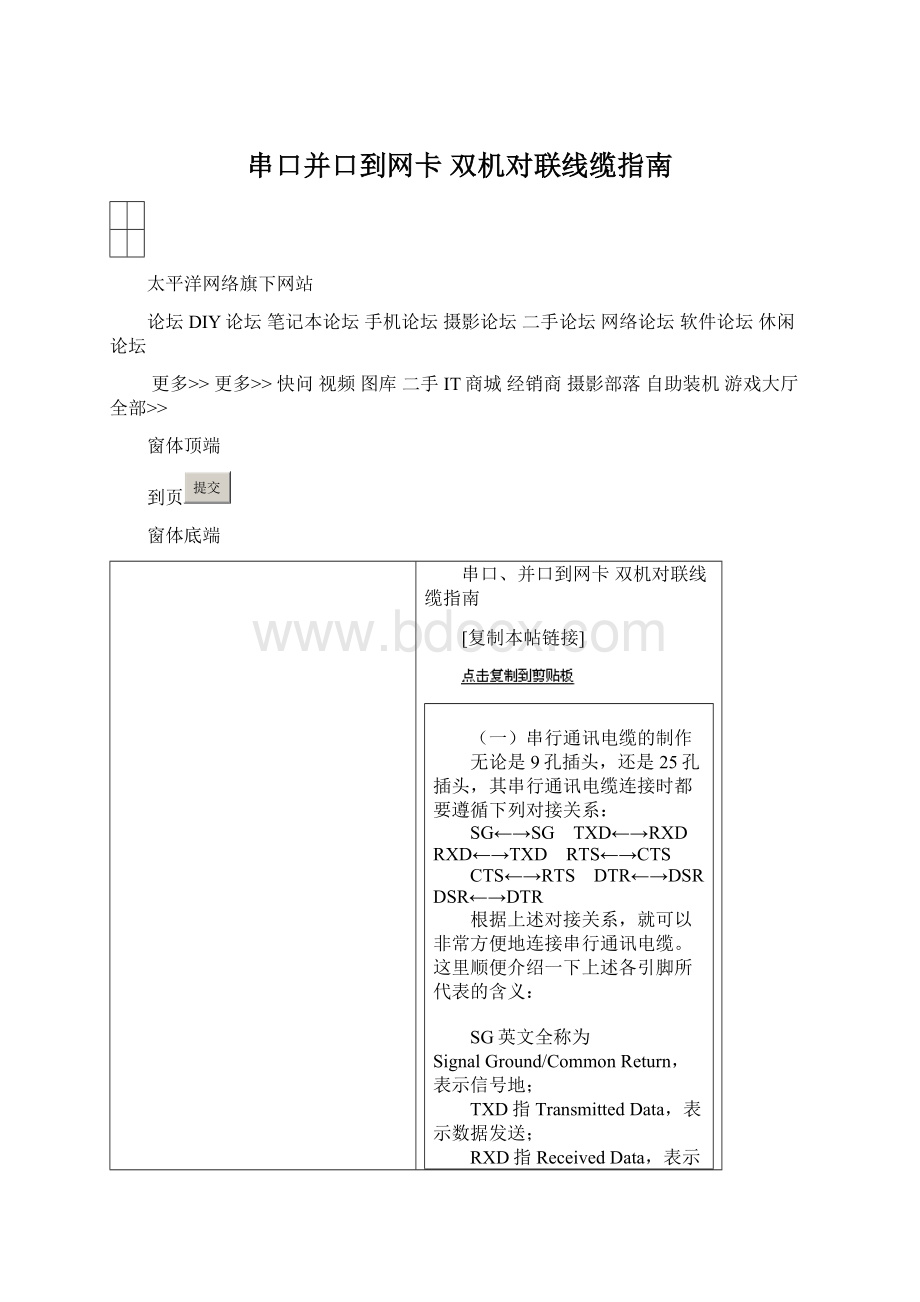
串口并口到网卡双机对联线缆指南
太平洋网络旗下网站
论坛DIY论坛笔记本论坛手机论坛摄影论坛二手论坛网络论坛软件论坛休闲论坛
更多>>更多>>快问视频图库二手IT商城经销商摄影部落自助装机游戏大厅全部>>
窗体顶端
到页
窗体底端
串口、并口到网卡双机对联线缆指南
[复制本帖链接]
(一)串行通讯电缆的制作
无论是9孔插头,还是25孔插头,其串行通讯电缆连接时都要遵循下列对接关系:
SG←→SG TXD←→RXD RXD←→TXD RTS←→CTS
CTS←→RTS DTR←→DSR DSR←→DTR
根据上述对接关系,就可以非常方便地连接串行通讯电缆。
这里顺便介绍一下上述各引脚所代表的含义:
SG英文全称为Signal Ground/Common Return,表示信号地;
TXD指Transmitted Data,表示数据发送;
RXD指Received Data,表示接收数据;
RTS指Request To Send,表示发送请求;
CTS指Clear To Send,表示清除请求;
DTR指Data Terminal Ready,表示数据终端准备就绪;
DSR指Data Signal Rate Selector,表示数据置位准备就绪。
在制作9芯串口连线时,需要2个9孔插头和1.5米长的至少7芯的扁平电缆,引脚连线如下所示。
9孔插头-9孔插头引脚连线为:
2-3、3-2、4-6、5-5、6-4、7-8、8-7。
9孔插头-25孔插头引脚连线为:
2-2、3-3、4-6、5-7、6-20、7-5、8-4。
25孔插头-25孔插头引脚连线为:
2-3、3-2、4-5、5-4、6-20、7-7、20-6。
(二)并行通讯电缆的制作
计算机上的并行口(LPT口)为25芯接口,需要选用2个25针插头来进行连接。
并口速度比用串口要快得多,在通讯量较大的情况下应优先考虑并口方式。
双机并口连接方式为:
2-15、3-13、4-12、5-10、6-11、10-5、11-6、12-4、13-3、15-2、25-25。
至此工作只完成了一半,要实现两台PC通讯还需要有通讯软件的支持。
这里仅以Win98下的电缆直接连接程序为例作介绍。
首先确定两台PC中哪台作为服务器,哪台作为客户机使用。
(1)对服务器的设置为:
通过“我的电脑>控制面板>网络>”,在基本网络登录方式(L)窗口内选择“Microsoft网络客户”;通过设置“我的电脑>控制面板>添加/删除程序>安装Windows通讯组件”便安装好直接电缆连接程序;通过“我的电脑>控制面板>网络>文件及打印共享”,从中勾选“允许其他用户访问我的文件(F)”及“允许其它计算机使用我的打印机(P)”;在“我的电脑”中右点对应的盘符,选择共享,并可以进一步设置共享级别和访问口令;从“开始>程序>附件”内运行直接电缆连接程序,将本机设置为主机,选好通讯端口。
(2)在客户机端的设置内容,大部分同
(1),只是在运行直接电缆连接程序时要将本机设置为客户机。
其实,利用微机本身串口或并口实现点对点通讯的技术早在10年前的MS-DOS 6.0(或PC DOS 6.0)中就出现了。
为此笔者找出了尘封已久的笔记本查找到了当年本人笔录的技术心得:
在DOS 6下有两个命令“Interlnk”和“Intersvr”,分别运行在客户机和服务器,在两台机器的Config.sys文件中加入命令行:
DEVICE=C:
\DOS\INTERLNK.EXE。
当设置生效后先在服务器运行Intersvr,然后在客户机运行Interlnk,就可以建立本机的空盘符与服务器的实际驱动器的对应关系。
从而实现客户机对服务器资源的访问。
对于不太喜欢亲自动手的用户,可以径直到电脑城去购买一根通讯电缆线,况且也花不了几个钱,不过在临出门前别忘了看清楚两台电脑接头是孔还是针(如果是孔就买针,如果是针就买孔);对于电脑商城内的所谓“串口通讯电缆”和“并口通讯电缆”,你在购买时要注意弄清楚是微机与微机相连的还是微机与外设相连的,因为这两种线的内部接法有点不同,弄不好会造成通讯失败。
二、两台带网卡电脑之间的通讯电缆制作
如果两台电脑都安装了网卡,那么还可以制作出可以通过网卡接口的网线实现双机通讯。
所需要的材料是双绞线。
具体情况视网卡而定。
通常见到的网卡大致有符合三种标准之一的产品,即:
10 BASE-T、100 BASE-TX、100 BASE-T4。
三类标准的各针脚定义可以归纳为下表:
依照上表就能够制作出10M或100M网卡的双机通讯线缆。
在制作时应注意线的方向和顺序。
双绞线的排序1~8分别是:
红白、红、褐白、褐、绿白、绿、蓝白、蓝。
制作时左手拿线,右手拿水晶头,水晶头有弹片的一面要向下。
以下列出的是具体引脚方式:
(一)10M网卡的直连线缆制作
这时,我们可用交叉方式制作连线如下。
以这种连接方式制作的线缆除了可以作为两台计算机直连通讯外,还可以作为没有专用级连口或者无法使用级连口的集线器(HUB)的网线使用,这时可以通过集线器的MDI-X口进行级连。
(二)100M网卡的直连线缆制作(连线如下表)
同样,该通讯线也可以作为100M HUB之间连接的网线使用
一、非路由共享
1.双机共享上网
(1)网络连接
如果你想额外添加一台计算机共享 ADSL上网,那么你须要再购买两块网卡,一块安装在Internet接入计算机中,另一块安装在须要进行共享的那台计算机(以下称为客户机)中。
我们建议选购10/100Mbps白适应网卡。
值得—提的是,如果 ADSL MODEM是外置以太网接口的,那么Internet接入计算机里面便会有两块网卡,一块用于连接MODEM,另一块用于连接另外一台计算机。
当然,一根足够长的双绞线电不可少。
需要说明的是:
这根用于直接连接两合计算机的双绞线是交叉双绞线,也就是说线的两头排线方式不同,分别是T568A和T568B标准,如图1。
建议大家在购买双绞线时让商窜帮你做好,但是你一定要告诉是用于两台计算机直接连接。
双机共享的组网方式如图2所示。
(2)网络配置
将两合计算机按图2所示的方式连接起来以后,我们启动计算机给两块网卡安装驱动程序。
待网卡驱动程序安装完成且能够正常工作时,TCP/IP网络协议也已经自动添加了。
以后如果因为某种原因(例如TCP/IP~a件受损),需要人工添加TCP/IP协议时,我们可以在系统桌面上用鼠标右击“网上邻居”图标,在弹出的快捷菜单中选择“属性”,打开“网络和拨号庄接”对话框,然后在对应的连接项目上再次右击鼠标,在弹出的快捷菜单中选择“属性”,打开“连接属性”对话框。
在该对话框中点击’安装”按钮,然后在弹出的对话框巾选中“协议”并点击“添加”按钮,晨后在弹出的“选择网络协议”对话框中选择“TCP/IP协议”,“确定”即可,当两合计算机的网卡能够正常工作,且网线连接也正常后.我们须要给两合计算机分别指定IP地址,让它们互能访问。
a.接入Internet计算机的网络配置
在Internet接入计算机上,按照上面所述的方法打开“网络和拨号连”对话框。
由于这台计算机同时也有ADSL连接,所在该对话框中,现在应该有两个连接项目,一个是用于ADSL连接的,另一个是用于后者——“本地连接”。
但若我们打开“网络和拨号连接’对话框时,发现里面存在两个本地本地连接的,也就是用于两个计算机的连接(图3)。
我们须要指定IP地址的是后者--“本地连接”。
但若我们打开“网络和拨号连接”对话框时,里面存在两个本地连接——“本地连接1”与“本地连接2”,我们则须要判断哪个是真正的本地连接,而哪个是用于ADSL线路的连接。
有十很简单的判别方式,那就是在汁算机屏幕右下角托盘区断开ADSL拨号连接,这时它所对应的那个连接就会呈现灰色,而剩下的依旧呈现绿色的连接项目就是真正的本地连接了。
鼠标右击”本地连接”,在弹出的快捷菜单中选择“属性”,打开“本地连接属性”对话框。
在该对话框中,选择“Internet协议(TCP/IP)”,然后点击“属性”按钮,弹出“Internet协议(TCP/ IP)属性”对话框。
在该对话框中,我们先勾迭“使用下面的IP地址”,然后在“IP地址”栏中,输入“192.168.0.1”,在“子网掩码”栏中输入"255.255.255.0"。
然后再勾选“使用下面的DNS服务器地址”,并在“首选DNS服务器”栏中输入你的ISP的DNS服务器地址(如果你不清楚,可以致电当地电信局询问),如图4。
以上步骤完成并确认后,我们回到系统桌面,鼠标右击“我的电脑”图标,在弹出的“系统特性”对话框中选择“网络标识”标签页。
在该标签页中点击”属性”按钮,弹出“标识更改”对话框。
在这里,我们须要给计算机命名并设置“工作组名”(注意不是“域名”)。
b.客户机的网络配置
同样进入“本地连接属性”对话框,选择“Internet协议(TCP/IP)”,然后点击“属性”按钮,弹出“Internet协议(TCP/IP)属性”对话框。
在该对话框中,我们须要将IP地址设定成与 Internet接入计算机相同的网段,即192.168.0.x(x为2-255的自然数)。
在本例中,我们将IP地址指定为“192.168.0.2",子网掩码“255.255.255.0"。
由于我们采用网关方式共享 Internet,即把Internet接入计算机当成网关计算机,所以,默认网关应填写Internet接入计算机的IP地址“192.168.0.1”,而首选 DNS服务器也填写“192.168.0.1”。
以上设置完成并“确定”后,返回系统桌面。
然后按照“接入Internet计算机的网络配置”方法,给这台客户机设置“计算机名”和“工作组名”。
注意:
每台计算机的名称是惟一的,不能相同,但是工作组要采用相同的名称。
设置基本完成,我们可以在两台计算机的“网上邻居”中看能不能显示出对方计算机名,如果能,则组网成功。
[越转越便宜合力冲击最低价]
[回复][引用][本帖链接][只看该作者]
窗体顶端
版副
∙昵称:
御镜
∙用户名:
御镜
∙头衔:
太平洋舰队准将
∙积分:
12565
∙贡献:
2774
∙发帖:
1627
∙精华:
15
∙注册:
2007-11-10
∙查看资料
沙发
御镜
发表于2009-04-0122:
57:
54最后由御镜于2009-04-0123:
15:
17修改
(3)实现internet连接共享
下一步要做的,就是在接入Internet计算机上安装一个代理服务器软件,或者是网关软件,来实现Internet的连接共享。
代理服务器软件能够实现的功能要多一些,但是配置起来比较麻烦;网关软件功能相对代理服务器软件功能弱一些,但是对于小型网络共享已经是绰绰有余,最重要的是——它配置简单!
在此我们推荐使用网关软件SyGate。
相信大家对它不会陌生,我们在共享56K MODEM上网时就会用到它。
它的新版本不仅能够良好地支持ADSL等宽带接入方式的共享,而且依旧保持了小巧轻便、配置简单的风格,所以特别适用于家庭、网吧或中小型办公室。
SyGate能够支持所有的Windows版本,下载并安装该软件,它会自动检测硬件以及网络配置,惟一需要注意的是:
当系统询问你是否要采用并配置DHCP(自动获取IP地址)服务时,一定要选“否”,因为我们已经给两台计算机配置了固定IP地址。
安装完成后重启计算机,SyGate会自动加载。
现在,Internet接人计算机便成为一台网关计算机了,当它连接上Internet时,另外一台计算机便可以通过它来上网。
Internet接入计算机进行ADSL虚拟拨号连接上网后, SyGate会侦测到Internet连接已建立并自动开始共享该连接(图5)。
现在客户机可以上网了,大功告成了。
2.多机共享上网
多机共享是指除了 Internet接入计算机外,还有两台或两台以上的计算机需要共享上网。
我们依旧沿用上一篇“双机共享上网”即代理服务器/网关计算机的思路。
但由于计算机总数超过了两台,所以我们无法直接用网线将它们连接在一起实现相互通讯,而需要集线设备 (集线器或者交换机)的帮助了。
我们需要为每台计算机再配置一块网卡,然后,依据需求购买集线器或者交换机。
如果计算机总数在8台以内,建议大家购买8口的集线器;如果数量比较多,且除了共享上网,还有别的共享需求(例如单位和网吧),则建议大家购买16口或者24口的交换机。
推荐购买国内知名品牌,价格不贵,性能也不错。
多机共享的组网如图6所示。
需要提醒大家的是,在用集线器或者交换机组网时,采用的是直通双绞线;即线两头都采用T568B做法(连接计算机和ADSL MODEM的那根双绞线也是直通线)。
网络硬件连接完成后,启动计算机安装网卡驱动程序和TCP/IP协议。
如果是网吧,还需要安装IPX/SPX兼容协议,因为局域网连机游戏会用到它。
IPX/SPX兼容协议的添加和TCP/IP协议的添加相同,也在“网络属性”对话框中。
在配置IP地址时,我们依旧将接人Inter— net计算机的IP地址配置为“192.168.0.1”,子网掩码为“255.255.255.0'’,DNS服务器还是填写ISP的DNS服务器地址。
各客户机的IP地址则顺延下去,分别是“192.168.0.2、192.168.0.3……”,子网掩码依旧采用“255.255.255.0”。
而“网关”千13"DNS服务器”还是填写接入Internet计算机的IP地址“192.168.0.1”。
在对Internet接人计算机和客户机命名时,依旧采用同样的工作组名和不同的计算机名。
例如IP地址为“192.168.0.1”的计算机则命名为“a1,依此类推。
在各台计算机上点击“网上邻居”查看,若可见其它机器,则组网成功。
最后,还是在Internet接人计算机上安装网关软件SyGate使它成为网关计算机,同样我们也不采用DHCP方式。
当网关计算机连接Internet时,SyGate会自行启动连接共享。
3.邻里特殊组网方案
邻里共享一条ADSL线路的人很多,虽然就是“双机共享上网”,但它有着特殊性,就是在Internet接入计算机关闭后(例如主人不在家,或要关闭计算机时),另一个用户就无法使用了。
不过这并不是无法解决的问题。
如果你使用的是以大网接口ADSL MODEM,则可以采用“临时更换线路”的方式来解决这个问题。
在前面“双机共享上网”的图2组网方案,我们假设Internet接入计算机为A机,而邻居的那台计算机为B机。
现在如果A机关闭,B机就无法上网了。
不过在我们对连线方式稍做改动之后,问题就可以解决了。
具体的改动方式有两种,形式稍有差异,但实质相同:
方案一:
如图1所示,我们在两机之间再布置一条备用的直通双绞线(注意一定是直通双绞线,即两头都是T568B接头)。
这样,在A机需要关闭时,A机用户可以将原本连接ADSL MODEM的双绞线取下来,插上这根备用直通双绞线。
然后通知 B机用户,B机用户也把交*双绞线线取下,插上这根直通双绞线。
这,时,就相当于ADSL MODEM直接连接在B机上了。
图1
当然,这种方式也存在一定问题,一是每次A用户都得通知B用户,显得很麻烦;二是当A用户通知B用户时,B用户可能不在家……于是我们给出第二种方式。
方案二:
在ADSL MODEM出口处,加上一个分线器。
该分线器原理类似电话的分线器,即1口分两口,并联。
这种分线器可以在电脑城中销售网络产品的公司处买到。
加上分线器以后,拉出两条直通双绞线,一条接入A机,另外一条走线到B用户处,但不做连接。
然后,再按照双机共享方式,即图2所示方式进行组网连接,最后得到如图2所示的组网图。
这样,当A机关闭时,A用户根本不用通知B用户。
B用户连接网络时,发现无法连通,Ping A机IP地址也无法Ping通,即可确定A机已关闭。
然后B机用户拔下原有交*双绞线,插上备用的直通线直接连接ADSL MODEM即可。
图2
这种方式便很好地解决了第一种方式所存在的问题。
然而,它也并非完美无缺:
用户B不能准确判断A机是否关闭且一段时间内不会使用网络。
当A机正在启动,或只是短时间关闭时,用户B发现A机无法连通,则主动连接ADSL MODEM,这时A机再连接ADSL时就会失败。
具体采用那种方式,大家可根据白己的实际情况而定。
采取了上述步骤后,我们还没有彻底地解决问题。
由于B机直接连接 ADSL MODEM进行主叫拨号,所以需要安装虚拟拨号软件(例如Enternet 300),且在拨号前要对网络配置进行小小的调整:
在“网络属性”对话框中,将已经设置好的"IP地址”和"DNS服务器”改为“自动获取”(也有可能需要指定为别的IP地址,视MODEM的品牌不同具体而定)。
这些调整花不了多少时间,一般不到2分钟就可以搞定。
如果你的ADSL MODEM是采用USB接口的,或者是内置PCI类型的,那么,你无法使用“临时线路修改”的办法来解决问题。
因为B机无法直接与ADSL MODEM取得联系。
但是严格地说,也不是一点办法都没有。
只要A机用户允许,我们可以在“双机共享”的基础上,采用“远程唤醒干自动拨号”的方式来解决问题:
从B机上直接唤醒关闭?
的A机,并让A机在开机后自动拨号连接Internet,而B机照样通过A这台网关计算机上网。
二、路由共享
在非路由共享中,我们讲述了非路由以大式、USB式、内置PCI式ADSL MODEM的连接共享方案。
它们需要用一台计算机当作代理服务器或网关,而其他计算机通过它来共享上网。
而采用路由ADSL MODEM来组网实现连接共享时,由于路由 ADSL MODEM自身集成了拨号功能,且具有单独的IP地址,就相当于一台网关计算机。
因此,所有计算机就可以通过这个 ADSL MODEM网关来共享上网,而不再需要单独的代理服务器或网关计算机了。
相对来说,这种组网方式更为快捷简便。
如果你今天才安装,或者才打算安装ADSL,那么恭喜你,因为现在的以太式ADSL MODEM几乎都内置了路由功能(但请注意:
只有以太网式ADSL MODEM才可能具有路由功能, USB接口式和内置PCI式是不可能具有路由功能的)。
但是ISP给我们配置ADSL线路时,出于某些考虑,通常都不会告诉用户路由功能如何使用,更有甚者,干脆警告用户不能使用路由功能,这是完全没有道理的行为!
通过路由功能,我们可以方便地进行组网和Internet共享,当然,事先我们要开启ADSL MODEM的路由功能,并对它进行一定的配置。
下面,笔者就以合勤P642路由ADSL MODEM为:
例来为大家讲解如何设置ADSL:
路由方式共享上网。
其他品牌路由ADSL MODEM的设置界面和它不尽相同,但要设置的项目都是大同小异。
1.路由ADSL MODEM组网共享
(1)网络连接
使用路由ADSL MODEM共享上网,需要购买单独的集线设备(集线器或交换机),当然,如果ADSL MODEM自身集成了交换机(例如TP-Link的TD-8831)就不用再购买集线设备了。
另外,我们需要给每台计算机配置一块网卡,并需要若干条直通双绞线。
组网方式如图1所示。
图1
(2)路由功能的设置
由于ISP给我们配置ADSL MODEM时,并没有开启路由功能,所以在网络连接完成后,我们还需要修改ADSL MO- DEM的一些设置。
合勤P642 ADSL MODEM是通过“Telnet'’命令登录至MODEM中进行设置的。
它的出厂默认IP地址是192.168.1.1,子网掩码是255.255.255.0,登录密码为1234。
在开始设置之前,我们需要将网络中一台计算机的IP地址设置为与之相同的IP段——192.168.1.x(x为2~254之间的自然数),子网掩码为255.255.255.0,这样才能够登录ADSL MODEM并对它进行设置。
具体设置步骤如下:
a.单击“开始一运行”,输入"telnet 192.168.1.1并按“回车”键确认。
b.在弹出的登录对话框中输入ADSL MODEM的初始管理密码1234,然后按“回车”键进入SMT(System Management Ter— minal,系统管理终端)界面(图2)。
图2
SMT是合勤P642 ADSL MODEM的设置工具,它分成了3个主要部分:
“Getting Started”用于基本的上网设置;“Advanced Applications”是高级应用方面的设置,而“Advanced Management”则是高级管理设置。
所有功能的设置只须选择相应的菜单,填入相关的参数就可完成。
我们需要设置的项目,主要在"Getting Started"中。
c.设定“Getting Started'’
进行常规设置,选择菜单“1.General Setup”(常规设置),进入“常规设置”界面(图3)。
图3
这里的设置比较简单,上面3个项目System Name (系统名称)、Location(位置)和Contact Per~n’s Name(管理员姓名)根据自己的情况随便填就可以了。
关键在下面部分,因为我们要开启路由模式,必须将Route IP(路由IP协议)项设为Yes,Route IPX(路由IPX协议)项设为No,Bridge(桥接模式)设为No。
完成此菜单的设定后,按下“回车”键确认设定值。
进行以太网设置
选择菜单“3.Ethernet Setup"(以太网设置),进入以太网设置界面(图4)
图4
再选择菜单“2.TCP/IP and DHCP Setup”,进入“TCP/IP and DHCP Setup”的设置界面。
这里设置的项目较多,而且都很重要,需要仔细设置。
首先我们看 看“DHCP”项(动态主机配置协议),它可以有3种设置,分别是None(没有)、Server(服务器)和Relay(转播)。
当设定为Server时ADSL MODEM内置的DHCP服务器就被激活,可以为图1所示的局域网内的客户机分配I